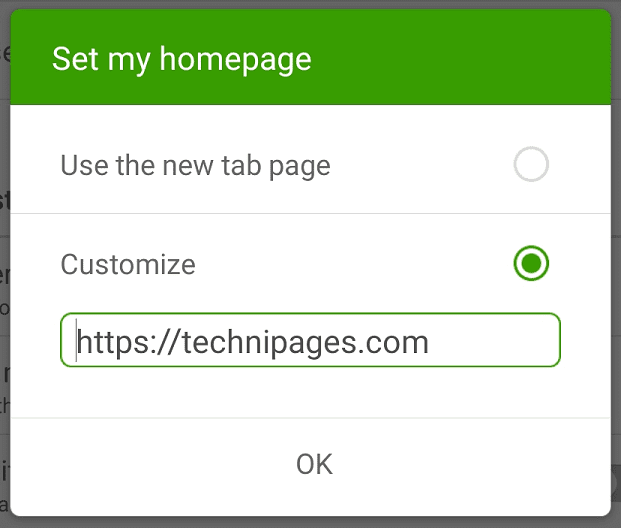Традиционно началната страница на браузъра се използваше като начална страница при всяко стартиране на браузъра. Много съвременни браузъри обаче вече ви позволяват да запазите предишния си списък с раздели и да ги отворите отново, след като браузърът се затвори. Това е поведението по подразбиране на повечето мобилни браузъри.
Това донякъде промени ролята на началната страница. Някои браузъри вече отварят началната страница всеки път, когато се отвори нов раздел, други само при натискане на началния бутон. Браузърът Dolphin на Android има два начина да отвори началната си страница. Можете да натиснете бутона за начало, който се намира втори отдясно в долната лента. Като алтернатива, началната страница ще се отвори, ако затворите всички раздели, след това принудително затворите и рестартирате браузъра.
Наличието на лесно достъпен начален бутон означава, че началната ви страница може да действа като бърз за използване отметка. Това може да бъде особено полезно, ако искате да стигнете до конкретен уебсайт бързо и редовно.
За да зададете персонализирана начална страница, трябва да влезете в настройките в приложението. За да имате достъп до настройките, първо докоснете иконата на Делфин в центъра на долната лента.

Докоснете иконата на зъбно колело, намираща се в долния десен ъгъл на изскачащия прозорец, за да отворите настройките.

За да зададете начална страница, докоснете раздела „Разширени“ в горния десен ъгъл, след което докоснете „Задаване на моята начална страница“, което е вторият запис в подраздела „Персонализиране“.
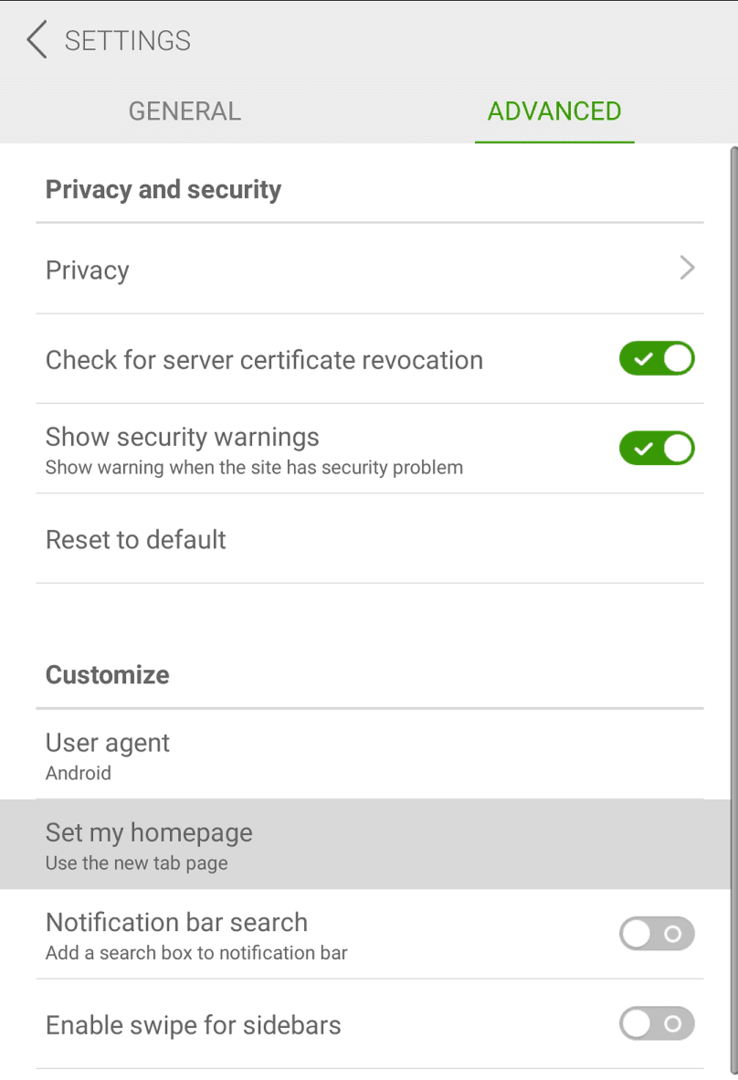
По подразбиране Dolphin използва страницата с нов раздел като начална страница. За да зададете персонализирана начална страница, въведете URL адреса, който искате да използвате. Не забравяйте да включите „ https://” префикс и докоснете „OK“, за да запазите, след като сте въвели URL адреса, който искате да използвате.